简介
gitlab是企业级,私有代码管理工具,就是用来存放企业代码的
但gitlab CICD则是将代码和持续集成,持续部署功能一体化
达到提交代码,就能自动部署的效果,非常方便
下面带领大家,从零到一搭建gitlab CICD部署环境

大体步骤4步
1.购买阿里云服务器centos 7.6
2.在服务器上安装gitlab-ce
3.在服务器上安装gitlab-runner
4.在gitlab创建一个项目,拉到本地修改后再提交,触发自动部署
视频教程
看不懂文章的,可以看这个视频,超详细
https://www.bilibili.com/video/BV1YP411N7sT/?spm_id_from=333.999.0.0
1.购买服务器,自己去买哈
不懂买的,可以看上面视频,教你如何买。记得买centos 7.6的服务器
2.在服务器上安装gitlab-ce
1.相关环境、依赖安装
yum -y install policycoreutils openssh-server openssh-clients postfix
yum install policycoreutils-python
systemctl enable sshd && sudo systemctl start sshd
systemctl enable postfix && systemctl start postfix
2.关闭防火墙或者防火墙增加白名单
systemctl stop firewalld.service
3.下载软件
wget --content-disposition https://packages.gitlab.com/gitlab/gitlab-ce/packages/el/7/gitlab-ce-15.2.2-ce.0.el7.x86_64.rpm/download.rpm
4.开始安装
yum install -y gitlab-ce-15.2.2-ce.0.el7.x86_64.rpm
5.修改默认端口
cd /etc/gitlab
vi gitlab.rb
6.在文件中修改 external_url和nginx['listen_port']的key对应的内容
external_url 'http://47.94.8.9:80'
nginx['listen_port'] = 80
6.重启
gitlab-ctl reconfigure
gitlab-ctl restart
7.页面输入即可访问,能访问,表示gitlab-ce安装成功了
http://47.94.8.9:80
3.在服务器上安装gitlab-runner
参考文章:https://juejin.cn/post/6844903798796730375
下载安装包
curl -L https://packages.gitlab.com/install/repositories/runner/gitlab-runner/script.rpm.sh | sudo bash
安装
sudo yum install gitlab-ci-multi-runner
gitlab-runner安装好之后,还要将他注册到服务器上
注册过程中要用到gitlab-ci的Token
获取gitlab-ci的Token: 项目主页 -> Sttings -> CI/CD -> Runners Expand
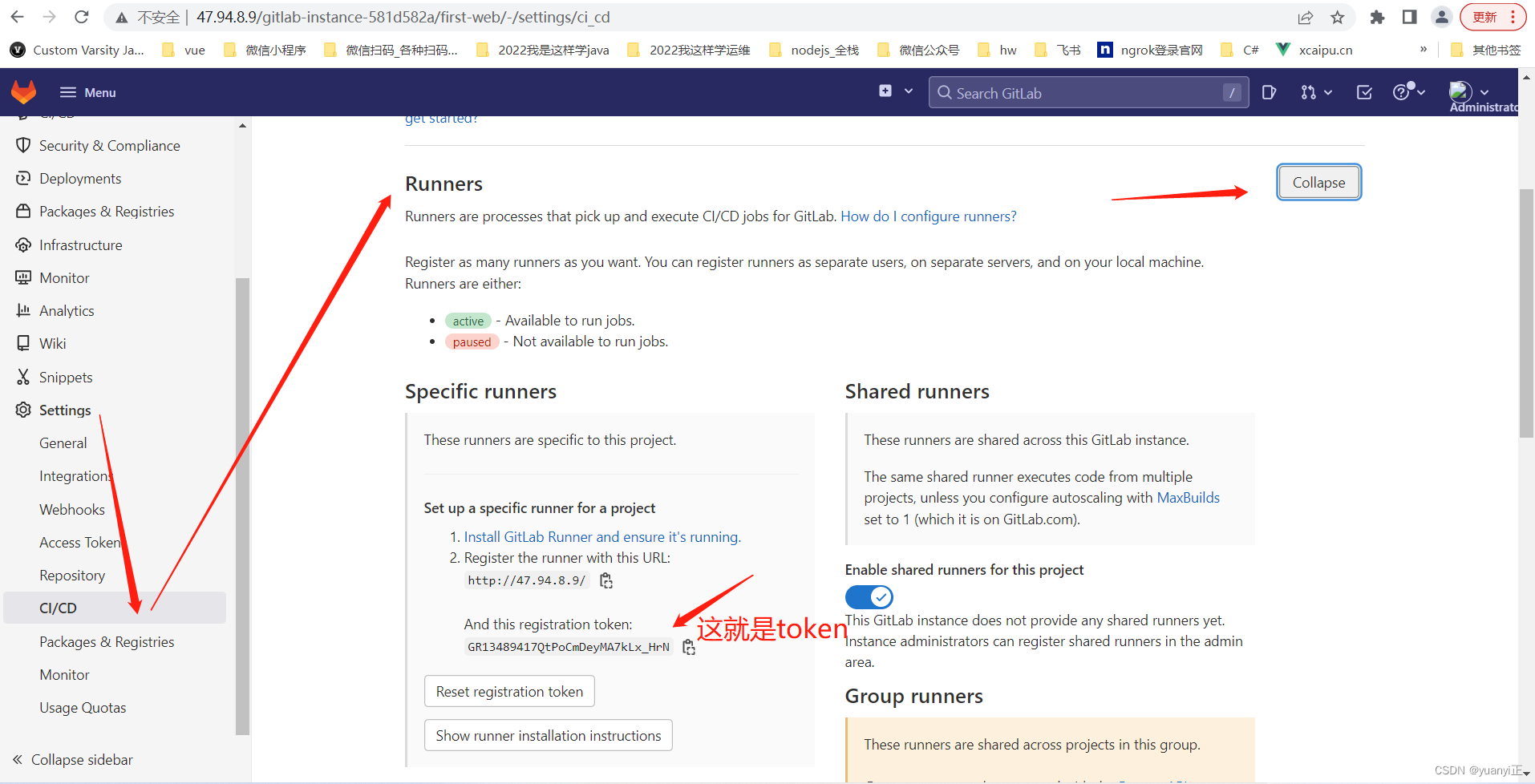
3-1 gitlab-runner 注册到服务器
输入指令注册
gitlab-runner register
以下是注册过程中,要回答填写5个问题
0.---开始注册 [root@iZ2zectqga6hz17svze9jdZ ~]# gitlab-runner register
Runtime platform arch=amd64 os=linux pid=18056 revision=43b2dc3d version=15.4.0
Running in system-mode.
1--- 叫你输入服务器地址:Enter the GitLab instance URL (for example, https://gitlab.com/):
http://47.94.8.9:80 // 这里填你的服务器地址
2---叫你输入token: Enter the registration token:
GR13489417QtPoCmDeyMA7kLx_HrN
3---叫你输入runner描述Enter a description for the runner:
[iZ2zectqga6hz17svze9jdZ]: test1
4---叫你输入tags的名称:Enter tags for the runner (comma-separated):
test1
5--这里照我下面写即可-Enter optional maintenance note for the runner:
runner by shell
Registering runner... succeeded runner=GR13489417QtPoCmD
6---这里照我下面写即可Enter an executor: custom, docker-ssh, ssh, docker+machine, kubernetes, docker, parallels, shell, virtualbox, docker-ssh+machine:
shell // 输入shell
Runner registered successfully. // 这里提示成功了
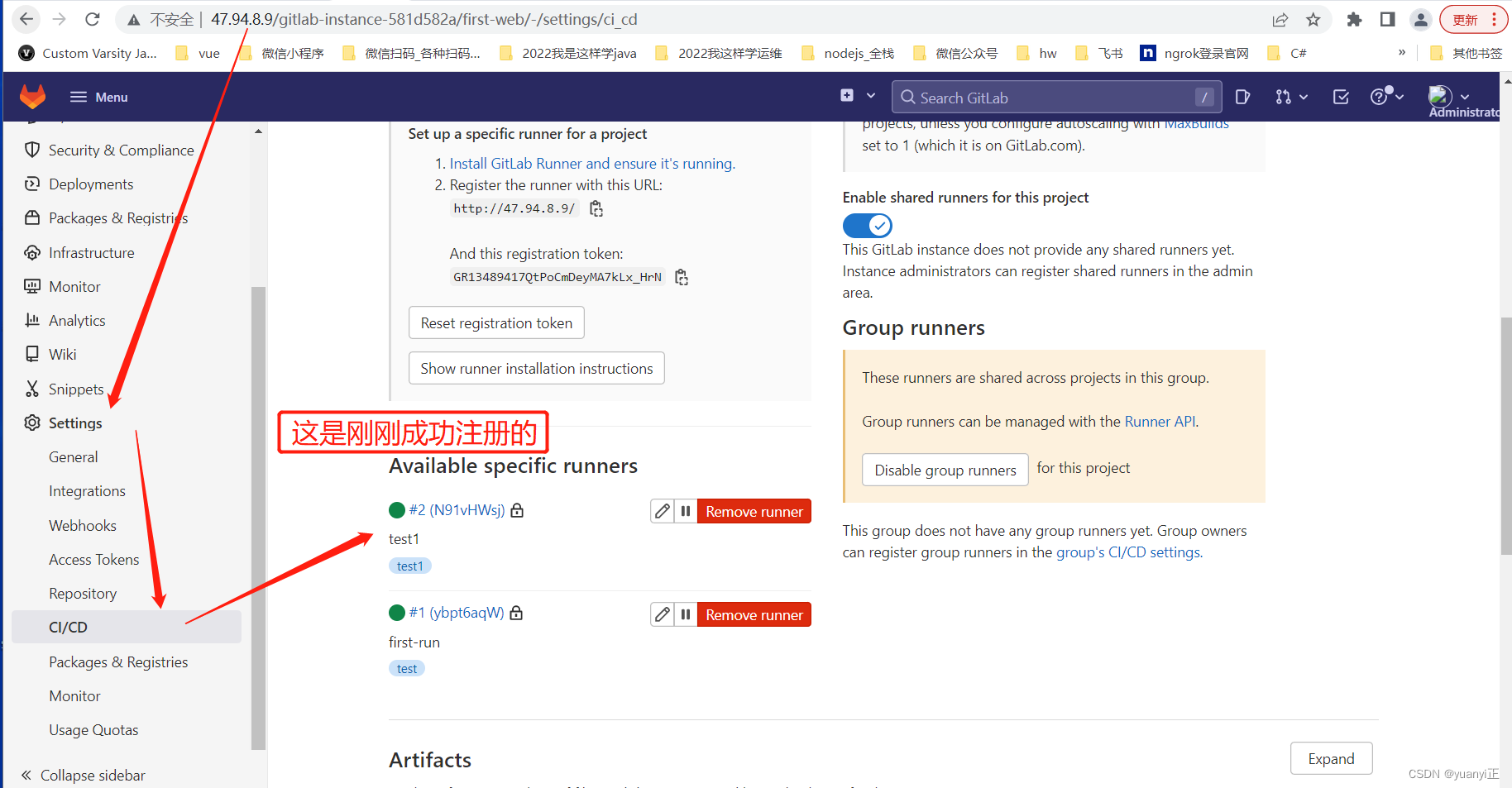
4.在gitlab创建一个项目,拉到本地修改后再提交,触发自动部署
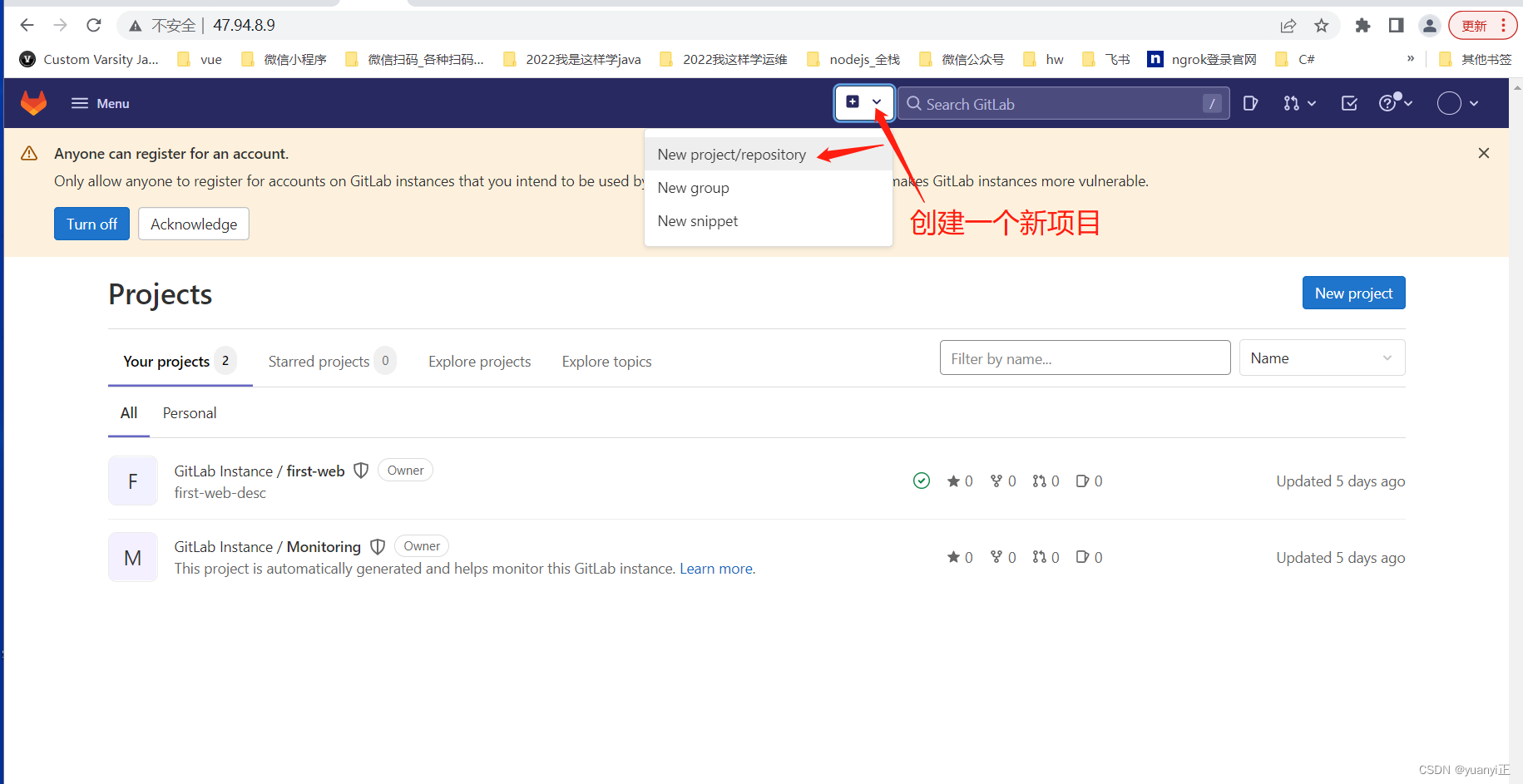
将项目克隆到本地
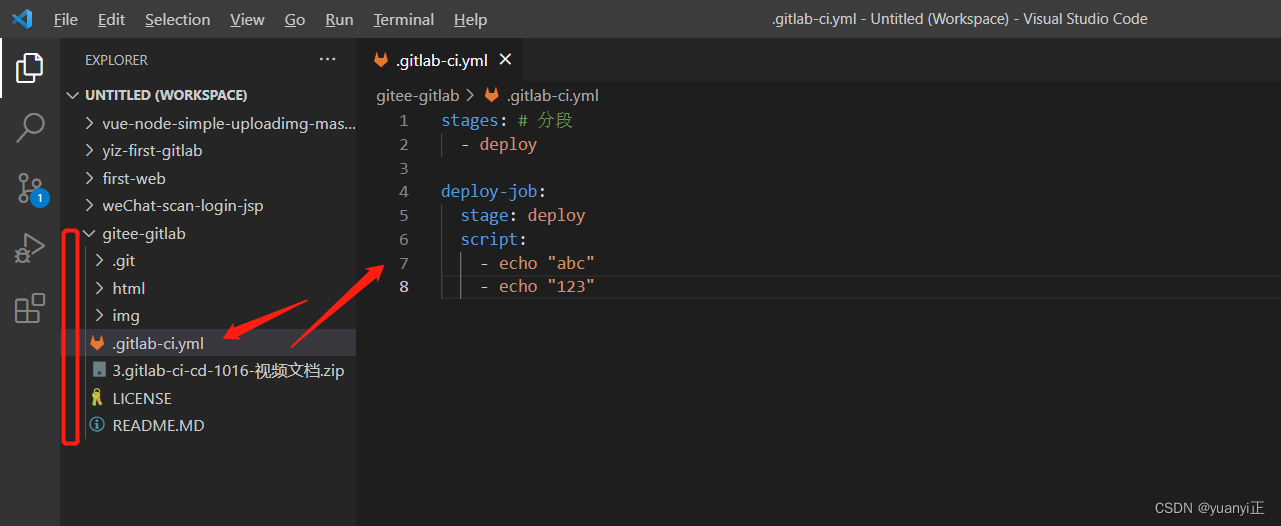
然后在项目内新建一个.gitlab-ci.yml文件,内容如下:
stages: # 分段
- deploy
deploy-job:
stage: deploy
script:
- echo "abc"
- echo "123"
最后
将项目
git add .
git commit -m"first gitlab"
git push
去gitlab上面看,是否自动运行了,运行成功了吗?
注意点
提醒1:
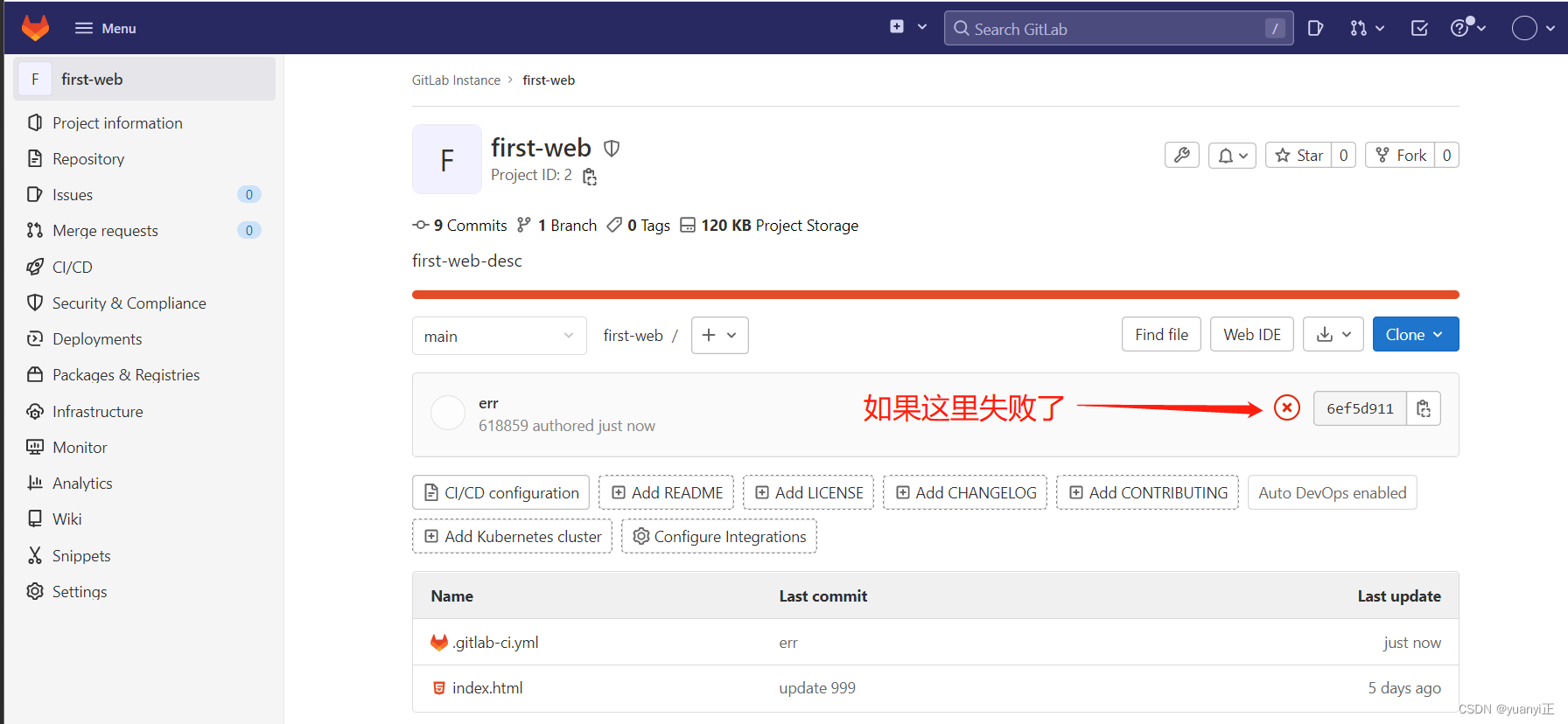
解决:将Run untagged jobs勾上
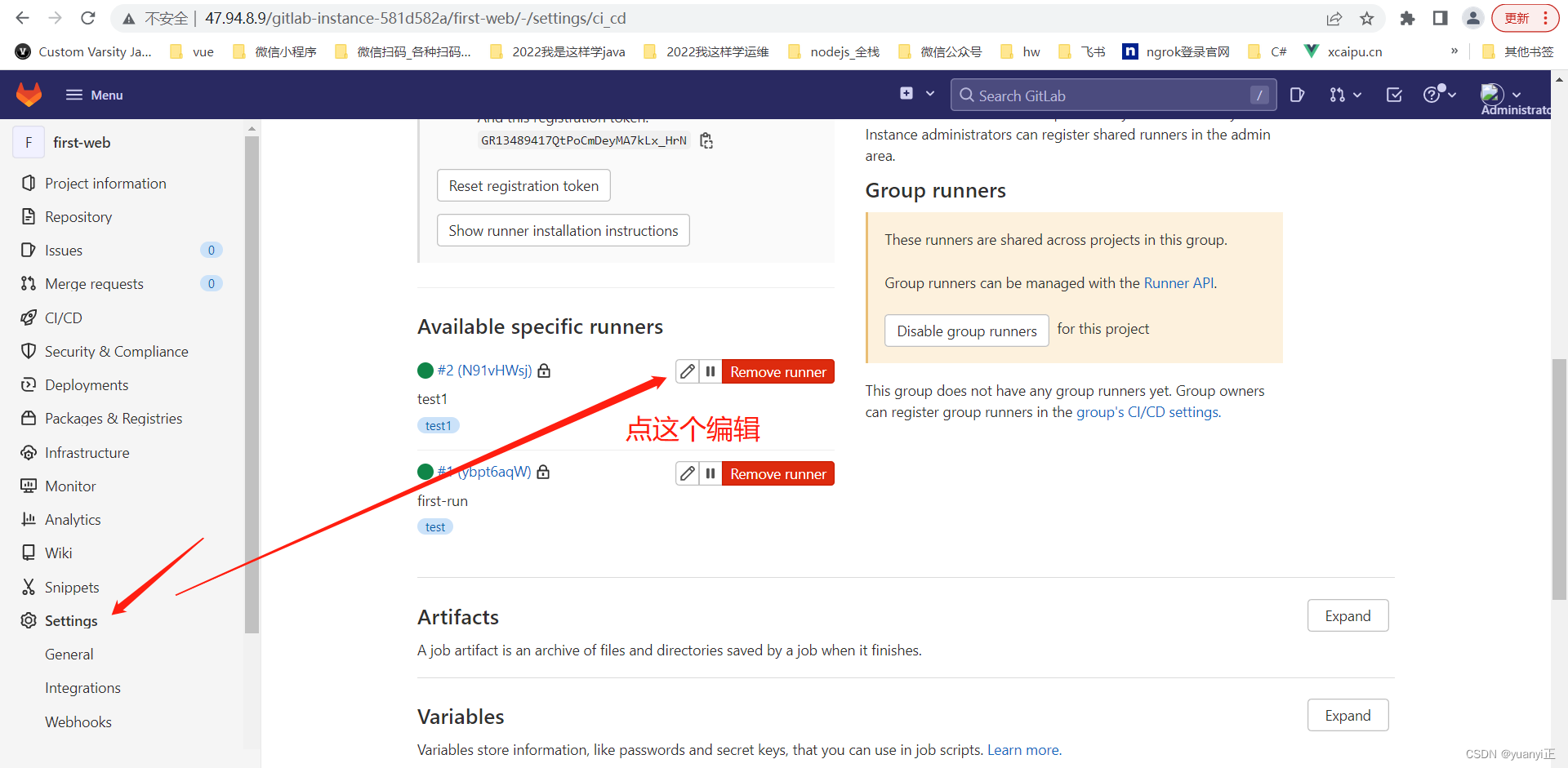
然后:
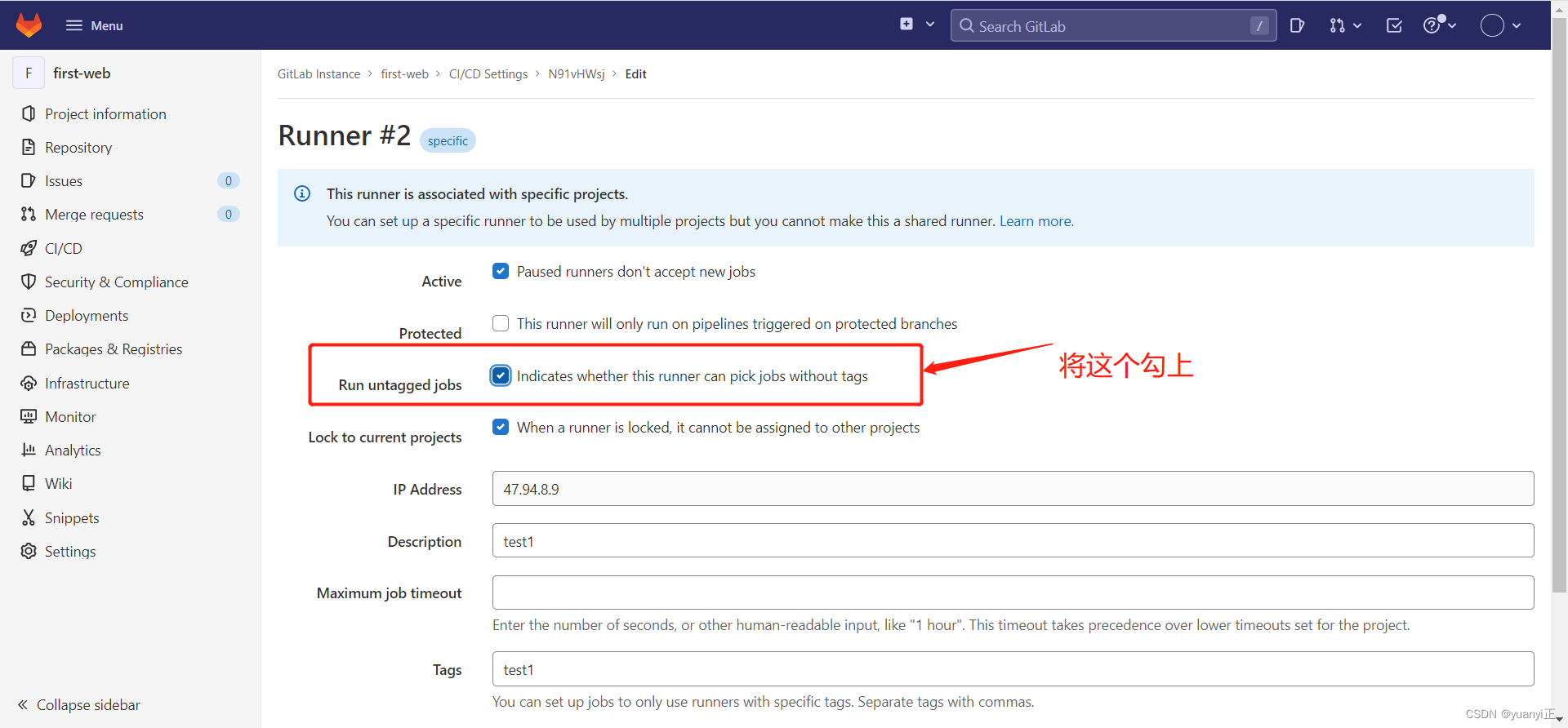
再回到本地,随便修改点内容,再次提交一次,就成功了。
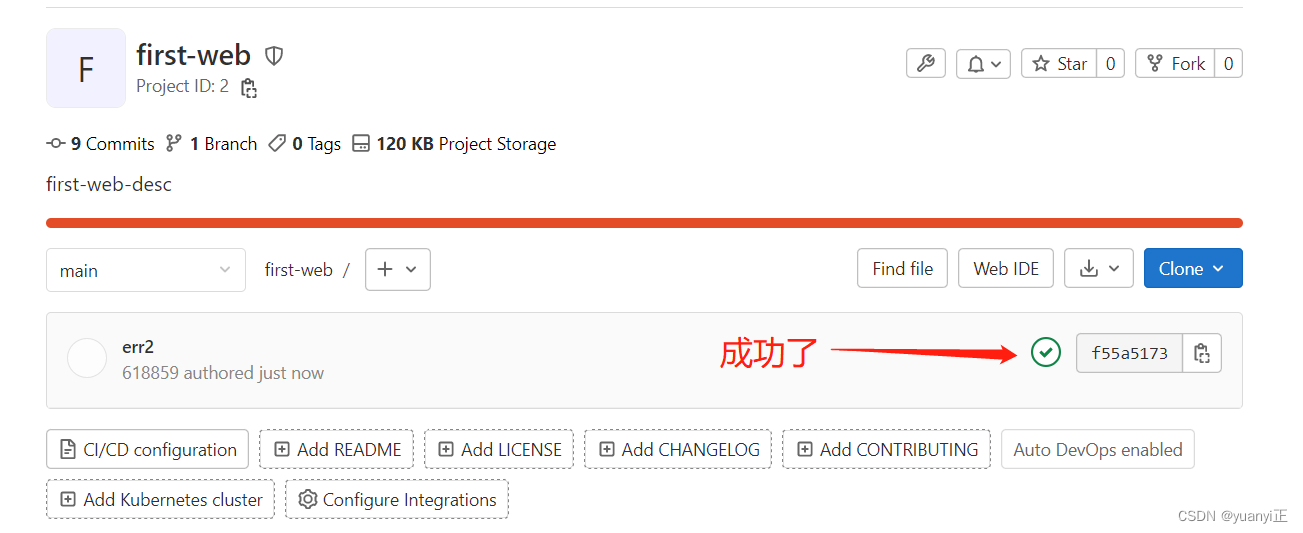
遇到问题,可以看这个视频:
https://www.bilibili.com/video/BV1YP411N7sT/?spm_id_from=333.999.0.0